 С появлением новой формы 1ДФ появились и некоторые неудобства в формировании и сдаче этого отчета. В интернете этому посвящены многие темы на форумах. Все жалуются, что сделали неудобно, но никто не хочет разбираться. Тем, кому интересно заниматься демагогией, не могу запретить этого делать, у нас демократия. Но все-таки посмотрим на эту проблему под правильным углом.
С появлением новой формы 1ДФ появились и некоторые неудобства в формировании и сдаче этого отчета. В интернете этому посвящены многие темы на форумах. Все жалуются, что сделали неудобно, но никто не хочет разбираться. Тем, кому интересно заниматься демагогией, не могу запретить этого делать, у нас демократия. Но все-таки посмотрим на эту проблему под правильным углом.
После написания программы Zvit1DF OPZ spr для конвертации справочника наемных рабочих из Zvit1DF в OPZ я задумался над тем, можно ли бухгалтеру (обычному пользователю ПК, а не программисту) перевести (импортировать) отчет из программы Zvit1DF в программу OPZ?!
Ответ положительный. Это сделать можно, причем довольно быстро и абсолютно бесплатно. Сморим, что из этого получилось…
15 апреля 2011 года выходит обновление программы Zvit1DF, что значительно упрощает конвертацию отчета из этой программы в ОПЗ!
Будем отталкиваться от того, что у Вас уже есть отчет 1ДФ, сформированный в программе Zvit1DF и сохраненный «в формат ДПІ». По сути, это файл в формате dbf. Его нужно открыть с помощью программы Microsoft Office Excel (при тестировании использовалась версия 2007). При открытии будет примерно следующая картина:

Нам нужно удалить из этой таблицы ненужные столбцы и строки. Удаляем (Ctrl –) столбцы PERIOD, RIK, KOD, TYP и строки, где номера по порядку равны 99991, 99992, 99999.
Если есть социальная льгота, необходимо поработать над полем OZN_PILG. Этот столбец нужно сделать текстовым (Формат ячеек→ Текстовый), затем заменить 0 на пустоту, а «1», «2», «3», «4» на «01», «02», «03», «04» соответственно.
В итоге получаем такую таблицу:

В папке OPZ есть очень полезная папка Doc. В этой папке есть файл 1ДФ(3).xls, который и служит мостиком от программы Zvit1DF в программу OPZ. Файл 1ДФ(3).xls необходимо открыть при включенных макросах, иначе работать не будет. Если есть социальная льгота, нужно столбец J сделать текстовым. После открытия нужно создать еще один лист, в который необходимо скопировать и вставить подготовленные ранее данные. Затем нужно выделить и скопировать диапазон данных с сотрудниками (строки целиком), как показано на рисунке:

После этого нужно перейти на основной лист и вставить скопированные ячейки. Желательно это сделать, как показано на рисунке, т.е. выделить строку №2 и нажать «вставить выделенные ячейки»:
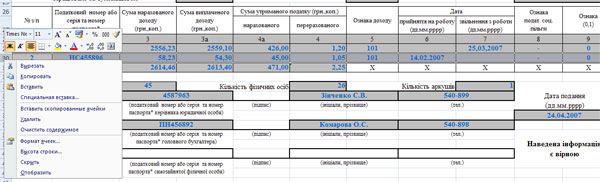
Данные должны быть помещены между первой и второй ячейкой шаблона. После этого лишние строки можно удалить (Ctrl -).
Необходимо проверить охват именованного диапазона Table1. Он должен содержать всех Ваших сотрудников. Если все сделано правильно, то получаем:
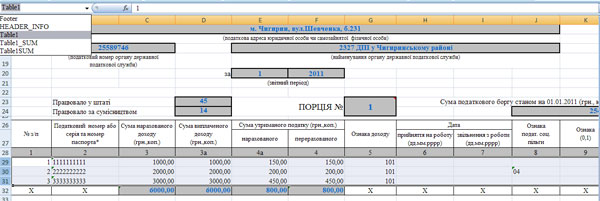
После этого необходимо заполнить «шапку» и «подвал» документа.
Жмем кнопку «Перевірка даних», затем конопку «Збереження XML».
В этой же папке создастся файл с расширением xml, который нужно скопировать в папку xml, затем зайти в программу, нажать «Сервіс→ Синхронізація журналу документів». После этого документ готов для открытия, редактирования и распечатки в ОПЗ. На всякий случай можно пересохранить документ.
ГОТОВО!
При использовании материалов данного сайта не забываем оставлять ссылку на первоисточник, дабы не нарушать авторские права.


